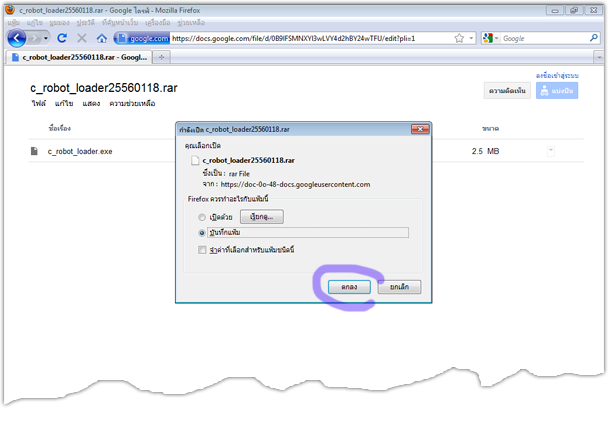| การสร้าง map / สนาม / ภารกิจด้วยตัวเอง | |||
| ในบทนี้จะกล่าวถึงวิธีการสร้าง map / สนาม / ภารกิจด้วยตัวเอง จากโปรแกรมวาดรูปทั่วไป ตัวอย่างนี้จะยกตัวอย่างการสร้างสนามจากโปรแกรม Microsoft Paint มาเริ่มกันเลยนะครับ | |||
| 1. เปิดโปรแกรม Microsoft Paint ขึ้นมาจากนั้นกำหนดความกว้างความสูงตามต้องการ โดยเลือกเมนู Paint -> Properties ดังรูปด้านล่างนี้ | |||
 | |||
ในตัวอย่างนี้จะขอกำหนดความกว้าง 800 pixels ความสูง 500 pixels | |||
 | |||
เลือกดินสอ Pencil -> Brushes แบบที่ 1 -> Size เลือกขนาดความหนาที่ต้องการ -> เลือกสีดำ (สำหรับสร้างเส้นสีดำ) | |||
 | |||
ลงมือวาดสนามตามแต่จินตนาการ | |||
 | |||
ต่อไปเป็นขั้นตอนการบันทึก เลือกคำสั่ง Save as -> PNG picture | |||
 | |||
ตั้งชื่อสนามที่ต้องการแล้วคลิกที่ปุ่ม Save | |||
 | |||
กลับมาที่โปรแกรม c/c++ robot simulator เลือกคำสั่ง Load map as... | |||
 | |||
เลือก map ที่สร้างแล้วคลิกปุ่ม Open | |||
 | |||
จากได้ดังรูปด้านล่าง แล้วทำการหยับ จับ วาง หุ่นยนต์ วัตถุ ได้ตามต้องการ | |||
 | |||
ต่อไปทำการบันทึกการจัดวางตำแหน่งของหุ่นยนต์ จากเมนู Save Position in map ... | |||
 | |||
การตั้งชื่อให้ตั้งชื่อเดียวกันกับชื่อของสนามนั้น ๆ และเติม .pos ลงไปด้วย เช่น map01.pos คลิกปุ่ม Save | |||
 | |||
| การนำไปกับเครื่องอื่น ๆ ให้ทำการ copy ทั้งโฟล์เดอร์ไป ซึ่งในนั้นจะประกอบด้วย ไฟล์รูปภาพ .png และไฟล์เก็บตำแหน่งของวัตถุในสนาม .pos | |||
introduction
|
Readme
#โปรแกรม c/c++ robot simulator จัดทำขึ้นเพื่อมุ่งหวังให้นักเรียนของผมเองได้เรียนรู้ การเขียนโปรแกรมภาษาซีเพื่อควบคุมหุ่นยนต์ ซึ่งสามารถพัฒนาทักษะด้านการเขียนโปรแกรมภาษาซีได้เป็นอย่างดี (เท่าที่ได้ทดลองใช้)
#นักเรียนได้มีส่วนช่วยในการออกแบบ,แนวคิดการทำงาน,ช่วยในการทดสอบโปรแกรม #RoboMind + Scratch + Logo = c/c++ robot simulator #การออกแบบเน้นโครงสร้างภาษาซีแบบ Arduino ซึ่งนิยมใช้กับไมโครคอนโทรลเลอร์ที่ใช้กับหุ่นยนต์ #Library&Function ต่าง ๆ อ้างอิงจากหุ่นยนต์ของบริษัท iNex (ไม่ได้มีส่วนได้ส่วนเสียกับเขานะครับ เพียงแต่มีหุ่นของเขาเลยต้องออกแบบให้เหมือนกัน เพื่อง่ายต่อการเขียนกับหุ่นยนต์จริงๆ ) ซึ่ง Source Code ที่เขียนจากโปรแกรมนี้ สามารถนำไปประยุกต์ใช้กับหุ่นยนต์ของ iNex (pop-bot,pop-xt) ได้ #โปรแกรมนี้เป็นเวอร์ชันแรก อาจจะมีข้อผิดพลาดหรือบกพร่องบางประการ ต้องขออภัยด้วยครับ ถ้าพอเจอข้อผิดพลาดสามารถแนะนำ เพิ่มเติม รายงานข้อผิดพลาดที่เกิดขึ้นดังกล่าวจากการทำงานของโปรแกรมจะขอขอบคุณเป็นอย่างสูง และจะนำเอาข้อบกพร่อง ข้อผิดพลาดต่าง ๆ ไปปรับปรุงแก้ไขพัฒนาให้สมบูรณ์ยิ่งขึ้นไปครับ #ส่วนบทเรียนจะทยอยอัพข้อมูลเพิ่มเติม ต่อไปครับ #สำหรับบทเรียนและตัวอย่าง การใช้งาน ยังไม่ได้จัดหมวด สามารถหาข้อมูลเพิ่มเติมจาก เมนูรายการบทความด้านซ้ายมือนะครับ #เหตุผลที่ออกเวอร์ชั่น DEMO เพราะต้องการทราบผลการทำงานของโปรแกรมในสภาพแวดล้อมอื่น ๆ (ทรัพยากรใน รร.มีจำกัด) และเก็บรวบรวมข้อมูลจากปัญหา Error ต่าง ๆ , ความต้องการของผู้ใช้งาน ฯลฯ เมื่อได้ข้อมูลจนเป็นที่หน้าพอใจแล้ว จึงจะปล่อยฉบับเต็ม Full version ต่อไปครับ #สำหรับข้อคอมเมนท์หรือการสอบถามต่าง ๆ อาจจะตอบช้าบ้างนะครับ เพราะอาชีพครูของผม สอนทั้งวัน ดูแลนักเรียนแต่เช้ายันเย็น งานนอกเหนือจากการสอน,คำสั่งนั่นนี่ อีกมากมาย อาจจะใช้เวลานานซักหน่อยต้องขออภัยด้วยนะครับ
บันทึกเพิ่มเติม -เป็นโปรแกรมที่จำลองการเขียนโปรแกรมควบคุมหุ่นยนต์ -เป็นโปรแกรมช่วยฝึกการเขียนโปรแกรมแบบง่าย - ยาก -เหมาะสำหรับเด็กที่เริ่มต้นฝึกเขียนโปรแกรม ในระดับชั้นประถมศึกษา,มัธยมศึกษาตอนต้น-ปลาย -โปรแกรมมีลักษณะคล้ายเกมที่ให้ผู้เรียนได้ลองเขียนคำสั่งควบคุมหุ่นยนต์ โดยใช้ภาษาซีในการสั่งงาน -สามารถสร้างสถานการณ์ต่างๆได้โดยการสร้างแผนที่และวางสิ่งกีดขวาง ต่างๆให้ผู้เรียนได้แก้ปัญหาต่างๆ โดยใช้ภาษาคอมพิวเตอร์ (ภาษาซี) ในการแก้ปัญหา -สามารถเขียนโค๊ดภาษาซีมาตรฐาน GCC และมาตรฐาน Arduino ได้ -เรียนรู้ภาษาซีได้อย่างสนุกและเข้าใจง่าย -ไม่จำเป็นต้องมีหุ่นยนต์จริง ๆ ก็สามารถเรียนรู้เรื่องหุ่นยนต์ได้ - |
||||||||
news
|
|||||||||
วันอาทิตย์ที่ 20 มกราคม พ.ศ. 2556
การสร้าง map / สนาม / ภารกิจด้วยตัวเอง
ส่วนประกอบของโปรแกรม
| ส่วนประกอบของโปรแกรม C/C++ robot simulator | ||||||||||||||||||||||||||||||||||||||||||||||||||||||||
 | ||||||||||||||||||||||||||||||||||||||||||||||||||||||||
| 1.Input-Output Simulate ส่วนการจำลองระบบอินพุต - เอาท์พุต หุ่นยนต์ | ||||||||||||||||||||||||||||||||||||||||||||||||||||||||
| 2.Toolbar แถบเครื่องมือ เป็นแถบปุ่มคำสั่งต่าง ๆ | ||||||||||||||||||||||||||||||||||||||||||||||||||||||||
| 3.Code Text Editor พื้นที่เขียนโค๊ดโปรแกรมภาษาซีโครงสร้างภาษา arduino | ||||||||||||||||||||||||||||||||||||||||||||||||||||||||
| 4.Information&log เป็นพื้นที่สำหรับแสดงสถานะการคอมไพล์ Compile แจ้งสถานะข้อผิดพลาดจากการเขียนโค๊ดโปรแกรม error ต่าง ๆ | ||||||||||||||||||||||||||||||||||||||||||||||||||||||||
| 5.Stage Simulate พื้นที่สำหรับการจำลองการทำงานของหุ่นยนต์ และภารกิจต่าง ๆ | ||||||||||||||||||||||||||||||||||||||||||||||||||||||||
| 1.Input-Output Simulate ส่วนการจำลองระบบอินพุต - เอาท์พุต หุ่นยนต์ | ||||||||||||||||||||||||||||||||||||||||||||||||||||||||
| 1.1 LCD Output Module เป็นหน้าจอสำหรับแสดงผลข้อความ ตัวเลข | ||||||||||||||||||||||||||||||||||||||||||||||||||||||||
 | ||||||||||||||||||||||||||||||||||||||||||||||||||||||||
| 1.2 Digital Switch Input Module เป็นปุ่มแบบดิจิตอล ประกอบไปด้วย sw1 , sw2 , sw3 และปุ่ม Reset สำหรับเริ่มต้นการทำงานใหม่ของหุ่นยนต์จำลองและรีเซ็ตสนาม , ตำแหน่งของวัตถุต่าง ๆ เมื่อมีการกดปุ่มสวิตซ์ใด ๆ จะมีไฟสถานะของปุ่มนั้น ๆ สว่างด้วย | ||||||||||||||||||||||||||||||||||||||||||||||||||||||||
 | ||||||||||||||||||||||||||||||||||||||||||||||||||||||||
| 1.3 Motor DC Output Module เป็นส่วนจำลองการทำงานวงจรจ่ายไฟกระแสตรงของมอเตอร์ มี 2 ช่อง คือ M1 , M2 | ||||||||||||||||||||||||||||||||||||||||||||||||||||||||
| M1 ควบคุมมอเตอร์และล้อหุ่นยนต์ข้างซ้าย M2 ควบคุมมอเตอร์และล้อหุ่นยนต์ข้างขวา | ||||||||||||||||||||||||||||||||||||||||||||||||||||||||
| ||||||||||||||||||||||||||||||||||||||||||||||||||||||||
| 1.4 Analog Input port เป็นส่วนจำลองการต่อพ่วงกับอุปกรณ์ตัวตรวจจับอื่น ๆ เช่น เซนเซอร์สำหรับอ่านสีของพื้นสนาม , สีของวัตถุ ฯลฯ การเปิดปิดหรือต่อเข้ากับอุปกรณ์ทำได้จากแถบเครื่องมือ zx setting ชื่อพอร์ต pa0 ,pa1 ,pa2 ,pa3 ,pa4 ,pa5 ,pa6 ,pa7 ใช้สำหรับอ่านค่าสีจากพื้นสนาม ชื่อพอร์ต pa8 ใช้สำหรับอ่านค่าสีจากวัตถุที่อยู่ด้านหน้าของหุ่นยนต์ การอ่านค่าใช้คำสั่ง analog(x); x คือช่องที่ต้องการจะอ่านค่า | ||||||||||||||||||||||||||||||||||||||||||||||||||||||||
  | ||||||||||||||||||||||||||||||||||||||||||||||||||||||||
| 2.Toolbar แถบเครื่องมือ เป็นแถบปุ่มคำสั่งต่าง ๆ | ||||||||||||||||||||||||||||||||||||||||||||||||||||||||
| ||||||||||||||||||||||||||||||||||||||||||||||||||||||||
| 3.Code Text Editor พื้นที่เขียนโค๊ดโปรแกรมภาษาซีโครงสร้างภาษา arduino | ||||||||||||||||||||||||||||||||||||||||||||||||||||||||
 | ||||||||||||||||||||||||||||||||||||||||||||||||||||||||
| เป็นพื้นที่สำหรับเขียนโปรแกรมภาษาซีโครงสร้างภาษา Arduino ออกแบบให้มีสีสรรตามรูปประโยคที่นิยมใช้ในโปรแกรมภาษาทั่วไป เพิ่มการแสดงเลขบรรทัดเพื่อง่ายต่อการหาข้อผิดพลาดจากการเขียนโปรแกรม ขณะที่ทำการคอมไพล์ | ||||||||||||||||||||||||||||||||||||||||||||||||||||||||
| 4.Information&log เป็นพื้นที่สำหรับแสดงสถานะการคอมไพล์ Compile แจ้งสถานะข้อผิดพลาดจากการเขียนโค๊ดโปรแกรม error ต่าง ๆ | ||||||||||||||||||||||||||||||||||||||||||||||||||||||||
 | ||||||||||||||||||||||||||||||||||||||||||||||||||||||||
| เป็นพื้นที่สำหรับแสดงสถานะการคอมไพล์ Compile แจ้งสถานะข้อผิดพลาดจากการเขียนโค๊ดโปรแกรม error ต่าง ๆ เช่นจากใจรูปมีการผิดพลาดในการคอมไพล์โปรแกรมจาก SourceCode ที่หน้า Code Text Editor บรรทัดที่ 3 คอมลัมน์ที่ 9 จากเครื่องหมายไม่ถูกต้องจาก คำสั่ง fd() ซึ่งต้องแก้ไขด้วยการเติมเครื่องหมาย ; ลงไปท้ายประโยคคำสั่งนั้น fd(); เป็นต้น | ||||||||||||||||||||||||||||||||||||||||||||||||||||||||
| 5.Stage Simulate พื้นที่สำหรับการจำลองการทำงานของหุ่นยนต์ และภารกิจต่าง ๆ | ||||||||||||||||||||||||||||||||||||||||||||||||||||||||
 | ||||||||||||||||||||||||||||||||||||||||||||||||||||||||
| สามารถจับลากวัตถุต่าง ๆ ได้ตลอดเวลาขณะเขียนโค๊ดโปรแกรม หรือขณะ run simulator | ||||||||||||||||||||||||||||||||||||||||||||||||||||||||
วันเสาร์ที่ 19 มกราคม พ.ศ. 2556
ดาวน์โหลด c/c++ robot simulator (DEMO)
ความต้องการของระบบ
OS : windows7, Vista , 2008 , (not supported windowsXP)
CPU : 1Ghz up
Ram : 512MB up
Disk space : 2.5 MB
display : screen resolution > 1024x768
Microsoft .NET Framework 4
ก่อนที่จะทำการดาวน์โหลดโปรแกรม c/c++ robot simulator (DEMO) จะัต้องทำการติดตั้ง Microsoft .NET Framework 4 ก่อนนะครับ ถ้ายังไม่ได้ทำการติดตั้ง คลิกตรงนี้ ถ้ามั่นใจแล้วว่าได้ทำการติดตั้ง .net4 แล้ว เริ่มดาวน์โหลดโปรแกรมจากลิงค์ด้านล่างนี้
จากรูปด้านล่างนี้ให้คลิกที่ไฟล์ -> ดาวน์โหลด
เลือก "บันทึกแฟ้ม" และคลิกปุ่ม ตกลง
เมื่อดาวน์โหลดสำเร็จแล้ว ไปยังที่เก็บไฟล์ดาวน์โหลด คลิกขวาที่ไฟล์ c_robot_loader25560118.rar
เลือกเมนูคำสั่ง Extract Here เพื่อทำการแตกไฟล์
เมื่อทำการแตกไฟล์เรียบร้อยแล้วจะได้ไฟล์ c_robot_loader.exe ซึ่งเป็นไฟล์โปรแกรมพร้อมใช้งานได้เลยไม่ต้องทำการติดตั้ง สามารถดับเบิลคลิกที่ไฟล์ c_robot_loader.exe เพื่อเปิดโปรแกรมได้เลย
เมื่อดับเบิลคลิกโปรแกรมจะแสดงหน้าต่างเริ่มต้น ให้คลิกบริเวณใดก็ได้เพื่อทำการเข้าสู่โปรแกรมหลัก
จะได้โปรแกรม c/c++ robot simulator พร้อมใช้งานและเรียนรู้การเขียนโปรแกรมภาษาซีสำหรับควบคุมหุ่นยนต์ได้แล้วครับ
สมัครสมาชิก:
ความคิดเห็น (Atom)